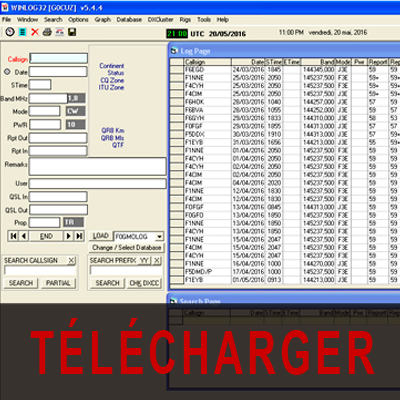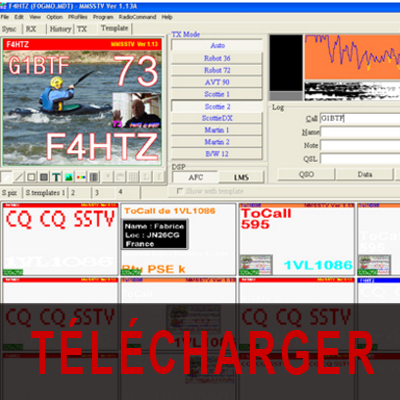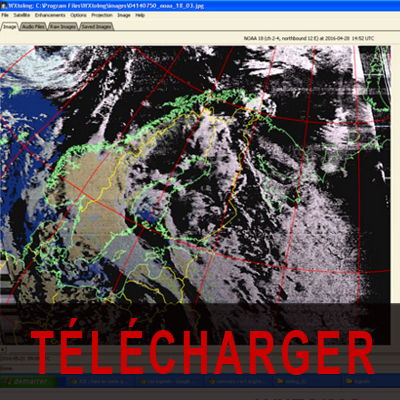Logiciels gratuits
Les carnets de trafic
Le carnet de trafic aussi appelé carnet de log (logbook in english) a longtemps (et est encore pour certains) été tenu à la main sur un simple cahier. Il sert à enregistrer les QSOs que l'on réalise sur l'AIR au quotidien. Sont arrivés ensuite les premiers cahiers de log "papier" avec de beau tableaux préimprimés qu'il n'y avait plus qu'à remplir. Avec l'avénement de l'informatique les OMs ont commencé à dématérialiser leur carnet grâce aux tableaux Excel puis des logiciels plus ou moins complet sont arrivés. Aujourd'hui, il existe un grand nombre de logiciels proposant des logbooks. En voici quelques-un.
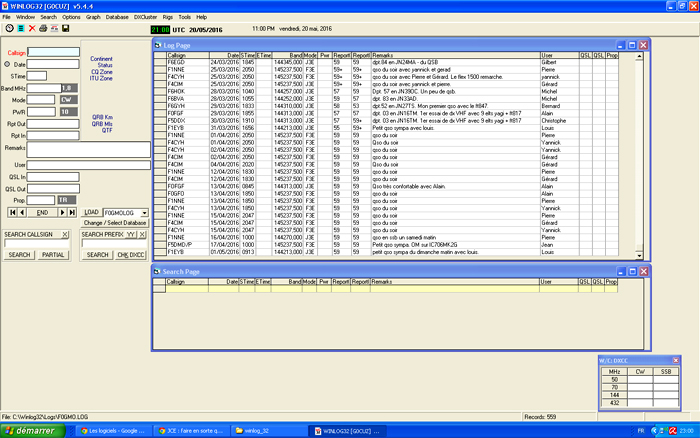 Winlog 32
Winlog 32
Cliquez ici pour télécharger Winlog 32
Après avoir téléchargé le fichier, dézippez-le sur votre ordinateur à l'endroit qui vous conviendra.
Si vous ne voyez pas comment faire, déposez-le sur votre bureau, faites un clic droit sur le fichier et selectionnez "extraire ici" ou "dézipper ici" en fonction du logiciel que vous utilisez pour décompresser vos fichiers (Winzip, Winrar, etc...). Vous allez alors vous retrouver avec l'éxecutable sur votre bureau. Il vous suffira alors de cliquer dessus pour lancer l'installation du logiciel sur votre ordinateur.
A la première ouverture de Winlog 32 :
– Allez dans le menu « File » puis cliquez sur «New Log»
– Une fenêtre s’ouvre, cliquez alors sur «Make New Database»
– Vous allez entrer «RADIO» puis cliquez sur Proceed
– ensuite, confirmez par «OK» puis «OUI» et enfin «OK»
– Maintenant, sélectionnez « RADIO.LOG » dans la fenêtre «ADD LOG»
– Puis rajoutez «RADIO» juste avant « LOG » dans la fenêtre «New Log Name»
– Ensuite cliquez sur « ADD LOG » après sur « OK » et « OK » puis «CLOSE»
– Après dans la partie gauche de Winlog32 vous aller cliquez sur Change / select Database et vous choisissez «RADIO.LOG». La case qui se trouve sur la droite de LOAD va clignoter en rouge, c’est normal alors cliquez sur «LOAD» et c’est parti …
je vous laisse découvrir les autres réglages de ce logiciel. Amusez-vous bien...
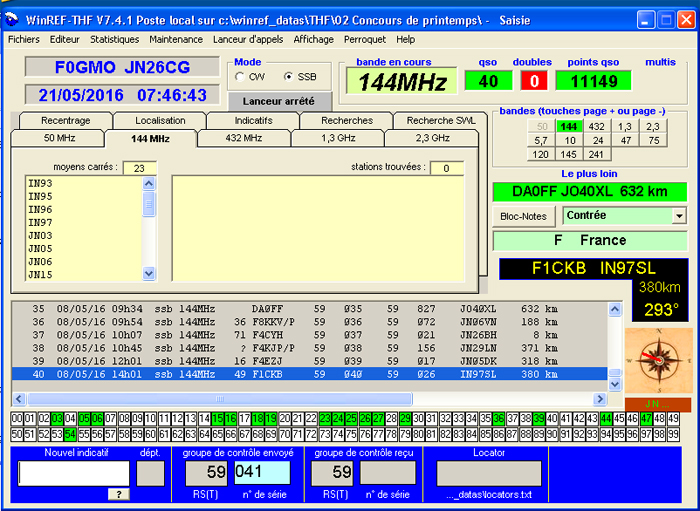 Winref THF et Winref HF
Winref THF et Winref HF
Cliquez ici pour télécharger Winref THF
Cliquez ici pour télécharger Winref HF
Pour ces téléchargement, je vous fait passer directement par le site de F5AIB.
Commencez par remplir le formulaire avec votre indicatif, votre version de windows, etc... Cela vous permettra d'être enregistré dans la base de donnée de Winref (vous serez donc connu lors des concours) et d'obtenir la bonne version de logiciel.
Toutes les explications liées à l'installation se trouvent sur la page de F5AIB.
Ces programmes sont simples d'utilisation et très complets. Ils sont parfaitement adaptés aux concours radio THF et HF, d'ailleurs les concours sont déjà enregistrés dans ces logiciels Ils vous mettent à disposition un système de perroquet, la possibilité de commander vos moteurs d'antennes, etc... Surtout ils génères les fichiers de logs au format IARU « reg1test », IDE, ADI... Quand vous participez à un concours il suffit de choisirs le concours dans la liste proposée et c'est parti...
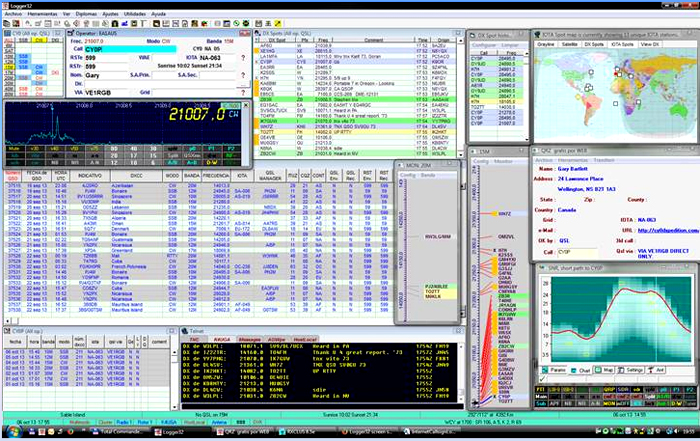 Logger 32
Logger 32
Cliquez ici pour télécharger Logger 32
Certainement le plus complet des carnets de trafic mais pas le plus simple à utiliser.
Ici aussi je vous fait passer par le site du concepteur (K4CY), ce qui vous permettra de télécharger en plus les fichiers langues ainsi que les mises à jour.
F6FLU a réalisé un fichier d'aide à l'utilisation de Logger 32.
Cliquez ici pour le télécharger
Dézippez le fichier et maintenant, bonne lecture...
Logger 32 n'est pas spécifique aux bandes THF. Il couvre l'ensemble des bandes et donc également l'ensemble des concours. Comme Winlog 32 il génère le fichiers de logs au format IARU « reg1test ». Là aussi vous pouvez commander vos moteurs d'antennes. Il y a bien d'autre fonctions que vous pourrez découvrire dans le fichier zippé de F6FLU.
Les digimodes
RTTY, PSK, SSTV, JT65, FT8, etc... Avec l'évolution des technologies puis de l'informatique, les digimodes ont évolué puis se sont multipliés comme de petits pain. Il en existe aujourd'hui un nombre assez important. Au départ, pour chaque mode il y avait un outil. Avec l'avénement de l'informatique, tous ces digimodes sont aujourd'hui accessibles grâce à votre ordinateur. Il vous suffit d'utiliser le logiciel approprié. Voici les incontournables.
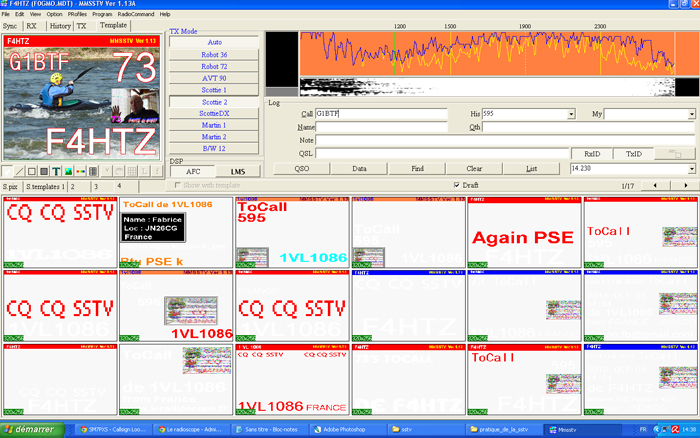 MMSSTV
MMSSTV
Cliquez ici pour télécharger MMSSTV
Cliquez ici pour télécharger le mode d'emplois
Ces fichiers, comme ils ne sont pas trop lourds n'ont pas été zippés. Vous n'avez pas besoin de les décompresser. Il vous suffit de coller l'éxecutable que vous venez de télécharger là ou bon vous semble ou sur votre bureau si vous n'avez pas d'idée. Ensuite double-cliquez sur le fichier et l'installation se lance. Quand c'est installé, repportez vous au mode d'emplois. Amusez vous bien...
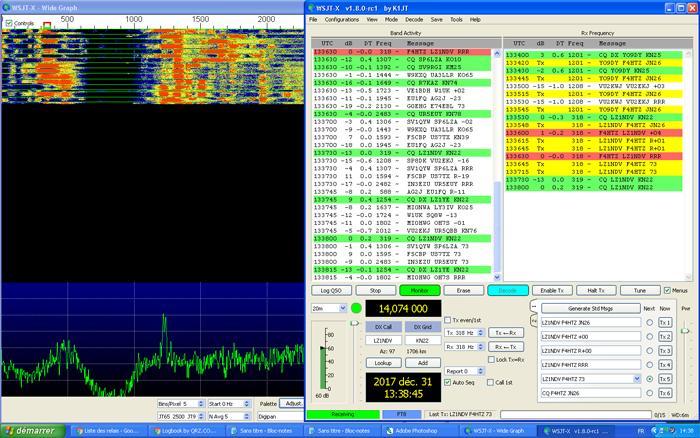 WSJTX
WSJTX
Cliquez ici pour télécharger WSJTX
Le 29 Juin 2017 Joe Taylor / K1JT annonçait la sortie de son tout dernier Digimode : le FT8.
WSJTX est le logiciel qui supporte le FT8 ainsi que divers autres modes (JT65, JT9, etc...).
Je ne vous donnerai pas plus d'informations ici pour télécharger et installer ce logiciel puisqu'il y a sur ce site une rubrique + un tutoriel vidéo dédiés au FT8.
Cliquez ici pour accéder à toutes les informations dont vous avez besoin.
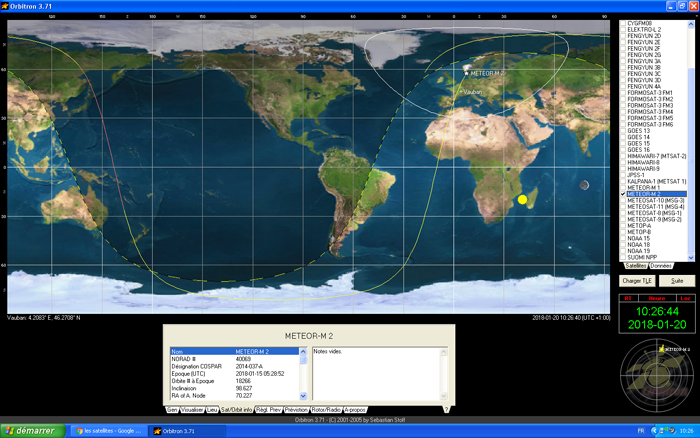 Logiciel Orbitron
Logiciel Orbitron
Cliquez ici pour télécharger Orbitron V3.71
Une fois le fichier"orbitron.exe" téléchargé, déposez le sur votre bureau et cliquez dessus pour lancer l'installation. Sélectionnez votr langue (pour moi : français). Pour le dossier de destination, je vous conseille de garder celui qui est proposé. Dans la fenêtre des composants à installer, décochez le composant "screen saver Orbitron". Dans la fenêtre suivante je coche uniquement "créer un icône de bureau" et "recherche des mises à jour". Enfin, cliquez sur installer. Cliquez sur "Terminé". Orbitron se lance, si votre "pare-feu bloque certaines fonctionnalités de ce programme", cliquez sur "Autoriser l'accès". Dans la fenêtre "Bienvenue à Orbitron 3.71", cliquez sur "OK". Arrivé sur Orbitron acceptez la mise à jour des derniers "TLE". Par défaut, orbitron vous affiche le suivis de la station spatiale internationnale, l'ISS. Pour sortir du mode plein écran, cliquez en haut à droite de la fenêtre d'Orbitron et dans le menu, décochez "Plein écran". Pour ce qui est de l'utilisation d'Orbitron, je vous invite à consulter le mode d'emplois.
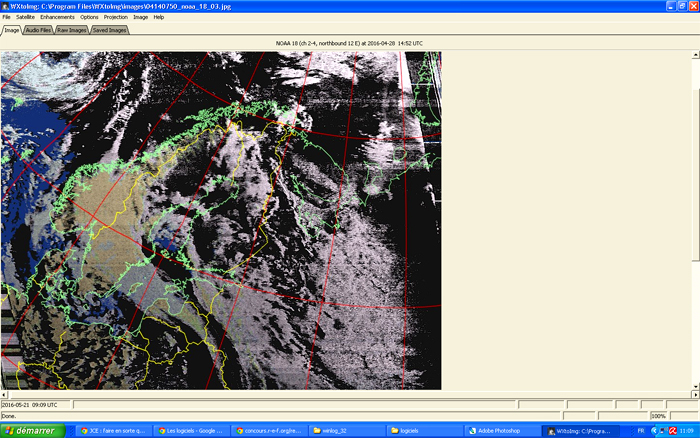 WXTOIMG
WXTOIMG
Cliquez ici pour télécharger wxtoimg + son mode d'emplois
Là il vous faudra dézipper le fichier qui contient un éxecutable et le mode d'emplois au format pdf.
Il vous faut donc dézipper le fichier sur votre ordinateur puis double-cliquer dessus pour lancer l'installation. Pour la prise en main, reportez vous à la documentation.
Très simple d'utilisation, ce logiciel vous permet de décoder les images en APT envoyées par les Satellites météo comme les NOAA (entre 137 et 138Mhz).
Ham Radio Deluxe
Cliquez ici pour télécharger Ham Radio Deluxe
Comme d'habitude, dézippez le fichier sur votre ordinateur et double-cliquez sur l'icône pour lancer l'installation.
Voici un programme tout en un que l'on peu utiliser comme programme principal de gestion de la station. HAM RADIO DELUXE, a été développé par Simon BROWN HB9DRV jusqu'en octobre 2013, date à laquelle la licence a été rachetée par une entreprise américaine. Depuis le logiciel est payant.
La version que je vous propose en téléchargement ici est la dernière version gratuite d'octobre 2013 (Verison 5.24 built 38).
Ham Radio Deluxe n'est pas vraiement destiné aux concours même si cette possibilité existe dans l'application. Le logiciel est en anglais mais il n'y a rien d'insurmontable. Il est beaucoup plus simple d'utilisation qu'il n'y parraît et vous n'êtes pas non plus obligé d'utiliser toutes les possibilités qu'offre la suite HRD.
On peut très bien utiliser un logiciel spécifique pour le RTTY par exemple et je vous le conseil car sur HRD, on ne peut trafiquer qu'en AFSK. Le mode FSK n'est pas prévu (ce que beaucoup appellent le "vrai RTTY").
Voici donc les principales fonction de la suite HRD :
Pilotage de votre tranceiver via le Cat system
Pour cette partie du logiciel, il faudra posséder un câble cat-système adapté à votre ordinateur et à votre tranceiver.
L'interface graphique est très bien faite et vous avez même la possibilité de personnaliser. Pilotez votre TX sans poser la main dessus (changements de fréquences, choix du mode de modulation, mémoires, etc...).
HRD possède un "magnétophone" numérique virtuel, permettant d'enrgistrer vos QSO. Vous pouvez alors envoyer vos enregistrements par mail à vos correspondants (Certainement le plus objectif des reports radio).
Le carnet de trafic
Très complet, il vous permettra d'avoir plusieurs configurations celon que vous êtes dans votre shack, en portable ou en expédition par exemple.
Il vous permet également l'identification du correspondant et sa localisation géographique.
Vous avez également la possibilité d'afficher une page de carnet de trafic plus complète, comportant notamment:
. le cluster, choisi parmi plusieurs sites d'information sur le trafic. Il est possible de cliquer sur l'indicatif d'une station rare signalée, ce qui a pour effet de caler l'émetteur automatiquement sur sa fréquence : il n'y a plus qu'à l'appeler.
. les prévisions de propagation, fonction très utile notamment pour organiser un sked.
. la représentation graphique des stations sur la bande (liée au cluster).
. l'appel direct à la base de données QRZ.com, qui permet d'avoir immédiatement des informations sur la station entendue ou contactée, voire de connaître l'URL de son site WEB.
. la possibilité de sauvegarder le cahier de trafic dans les différents formats, dont l'ADIF.
Les digimodes
Là il faudra que vous possédiez une interface permettant de relier les entrées et sorties son du pc avec celle du tranceiver ainsi que l'accès à la PTT. Cette interface a également un rôle d'isolateur galvanique évitant les retours HF qui pourraient endommager le matériel.
HRD permet la réception des messagesen RTTY (AFSK) et CW, l'émission de messages pré-enregistrés, ou en temps réel au clavier, l'affichage simultané de plusieurs réceptions (super browser), la commutation de la station instantanément sur les fréquences allouées, l'émission et la réception d'images SSTV ainsi que l'enregistrement automatique du QSO sur le carnet de trafic
L'exploitation de HRD en multi-écran
Il est tout à fait possible de d'afficher les différentes fenêtres de HRD sur plusieurs écrans (2,3 ou plus en fonction des possibilités de votre carte graphique). Par exemple, vous mettez la fenêtre de contrôle de votre tranceiver sur un écran et la fenêtre du carnet de trafic ou du trafic en SSTV sur votre second écran. Bref les possibilté sont nombreuses et je vous laisse le plaisirss d'en faire le tour.
Les petits logiciels pratiques
Il existe également des petits outils simples d'utilisation fournissant des services bien précis comme ceux qui suivent.
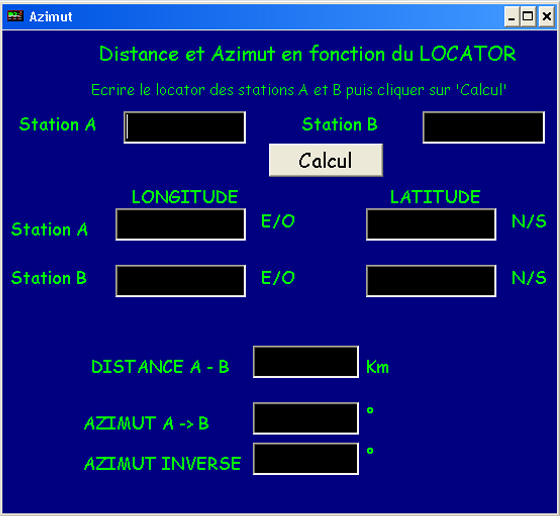 DISTANCES
DISTANCES
Cliquez ici pour télécharger DISTANCES
Ce fichier ultra-léger est à dézipper quand même. Après téléchargement, utilisez votre outil habituel (winrar par exemple) pour ouvrir et dézipper le fichier "Distances.exe" où vous voudrez sur votre ordinateur. Vous pouvez tout simplement le dézipper directement sur votre bureau par exemple. Il suffit ensuite de double-cliquer sur l'icône puis de l'exécuter.
Des logiciels pour calculer la distance et l'azimut entre deux stations, il en existe plein. Il sont souvent intégrés à d'autres logiciels plus lourds dont vous n'avez pas forcément besoin, ou sont un peu fastidieux à utiliser. Ici il vous suffit d'exécuter le logiciel pour le lancer et de renseigner votre locator et celui de la station distante. Vous cliquez ensuite sur "Calcul" et le tour est joué. Plus léger et plus simple, je ne connais pas. Cet éxecutable est tellement simple de conception que vous pouvez l'installer sur votre "PC" quelque soit votre version de Windows. Ici, il tourne aussi bien sur windows XP que sur Windows 10.
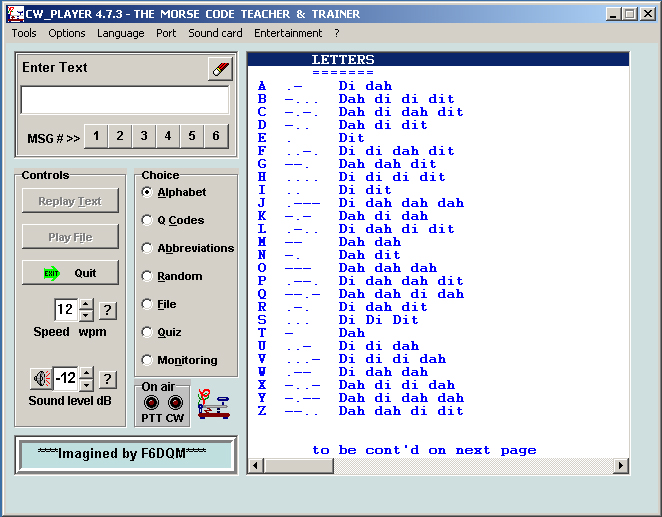 CW PLAYER
CW PLAYER
Cliquez ici pour télécharger CW PLAYER
Il s'agit d'un logiciel gratuit conçu pour apprendre et s'entraîner au code Morse.
Pour l'installer, cliquez sur le fichier exécutable une fois téléchargé sur votre ordinateur et laissez-vous guider par l'installation. Pensez juste à sélectionner votre langue (par défaut le français) et accepter ou pas de mettre l'icône de CW PLAYER sur votre bureau. Rien de bien compliqué comme vous le voyez.
- Deux méthodes d'apprentissage sont disponibles : la méthode KOCH ou votre propre méthode sur mesure en créant votre propre jeu de leçons.
- Ce logiciel inclut un décodeur Morse qui vous garantit la pratique d'une bonne manipulation.
- Gère la manipulation automatique de votre émetteur via les ports série et imprimante ou manuellement via le port USB.
- Il se comporte comme un manipulateur électronique si vous raccordez une clé Morse double-contact au port série ou imprimante de votre ordinateur.
- Vous pourrez sauvegarder des textes sous forme de fichiers audio (.wav). CW PLAYER voue permet ensuite de les transformer en fichiers ".mp3".
- Un menu spécial Enfants amène un peu d'animation pour nos chères têtes blondes.
- Le jeu MORSE-JONG est inclus pour vous amuser un peu.